진단 유틸리티를 실행합니다
 변경 제안
변경 제안


문제를 해결할 때 기술 지원 부서의 도움을 받을 수 있습니다. StorageGRID 시스템에서 진단 프로그램을 실행하고 결과를 검토할 수 있습니다.
-
을 사용하여 그리드 관리자에 로그인되어 있습니다."지원되는 웹 브라우저"
-
있습니다. "특정 액세스 권한"
진단 페이지는 그리드의 현재 상태에 대한 진단 검사 집합을 수행합니다. 각 진단 점검에는 다음 세 가지 상태 중 하나가 있을 수 있습니다.
-
 * 정상 *: 모든 값이 정상 범위 내에 있습니다.
* 정상 *: 모든 값이 정상 범위 내에 있습니다. -
 주의: 하나 이상의 값이 정상 범위를 벗어났습니다.
주의: 하나 이상의 값이 정상 범위를 벗어났습니다. -
 * 주의 *: 하나 이상의 값이 정상 범위를 상당히 벗어났습니다.
* 주의 *: 하나 이상의 값이 정상 범위를 상당히 벗어났습니다.
진단 상태는 현재 알림과 독립적이며, 그리드에 작동 문제를 나타내지 않을 수 있습니다. 예를 들어, 경고가 트리거되지 않았더라도 진단 점검에 주의 상태가 표시될 수 있습니다.
-
지원 > 도구 > *진단*을 선택하세요.
진단 페이지가 나타나고 각 진단 점검의 결과가 나열됩니다. 결과는 심각도(주의, 주의 및 정상)별로 정렬됩니다. 각 심각도 내에서는 결과가 알파벳순으로 정렬됩니다.
이 예에서 하나의 진단은 주의 상태이고, 세 개의 진단은 정상 상태입니다.
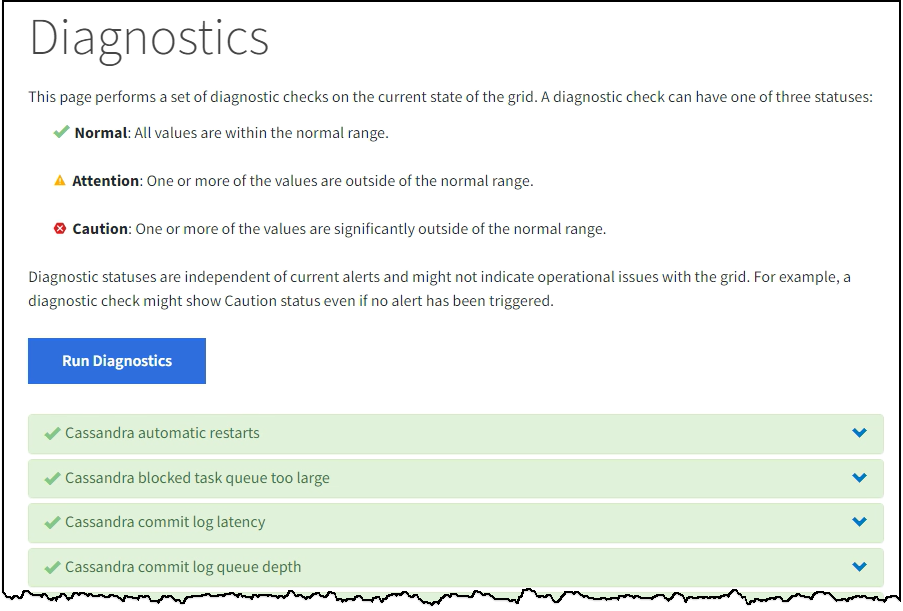
-
특정 진단에 대한 자세한 내용을 보려면 행의 아무 곳이나 클릭합니다.
진단 및 현재 결과에 대한 세부 정보가 나타납니다. 다음 세부 정보가 나열됩니다.
-
* 상태 *: 이 진단의 현재 상태: 정상, 주의 또는 주의.
-
* Prometheus query *: 진단용으로 사용된 경우 상태 값을 생성하는 데 사용된 Prometheus 식입니다. (Prometheus 표현식은 일부 진단에는 사용되지 않습니다.)
-
* 임계값 *: 진단에 사용할 수 있는 경우 각 비정상적인 진단 상태에 대한 시스템 정의 임계값입니다. (일부 진단 유틸리티에는 임계값이 사용되지 않습니다.)
이러한 임계값은 변경할 수 없습니다. -
상태 값: StorageGRID 시스템 전체의 진단 상태와 값을 보여주는 그래프와 표(스크린샷에는 표가 표시되지 않음)입니다. 이 예에서는 StorageGRID 시스템의 모든 노드에 대한 현재 CPU 사용률이 표시됩니다. 모든 노드 값이 주의 및 주의 임계값보다 낮으므로 진단의 전반적인 상태는 정상입니다.
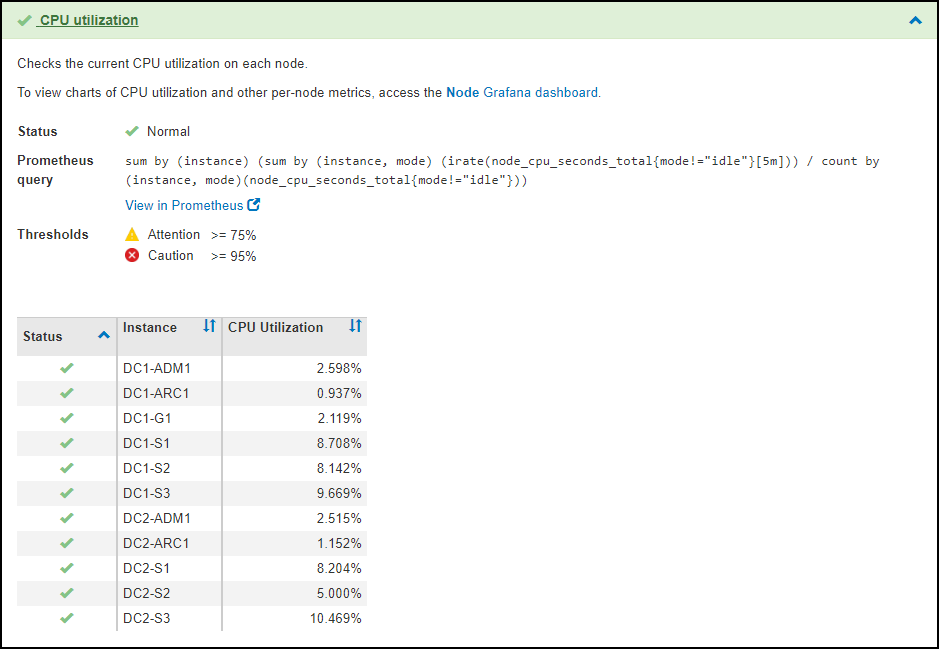
-
-
선택 사항: 이 진단과 관련된 Grafana 차트를 보려면 *Grafana 대시보드*를 선택하세요.
이 링크는 일부 진단 유틸리티에는 표시되지 않습니다.
관련된 Grafana 대시보드가 나타납니다. 이 예에서는 노드 대시보드가 나타나 이 노드의 시간 경과에 따른 CPU 사용률과 노드의 다른 Grafana 차트를 보여줍니다.
지원 > 도구 > 측정항목 페이지의 Grafana 섹션에서 미리 구성된 Grafana 대시보드에 액세스할 수도 있습니다. 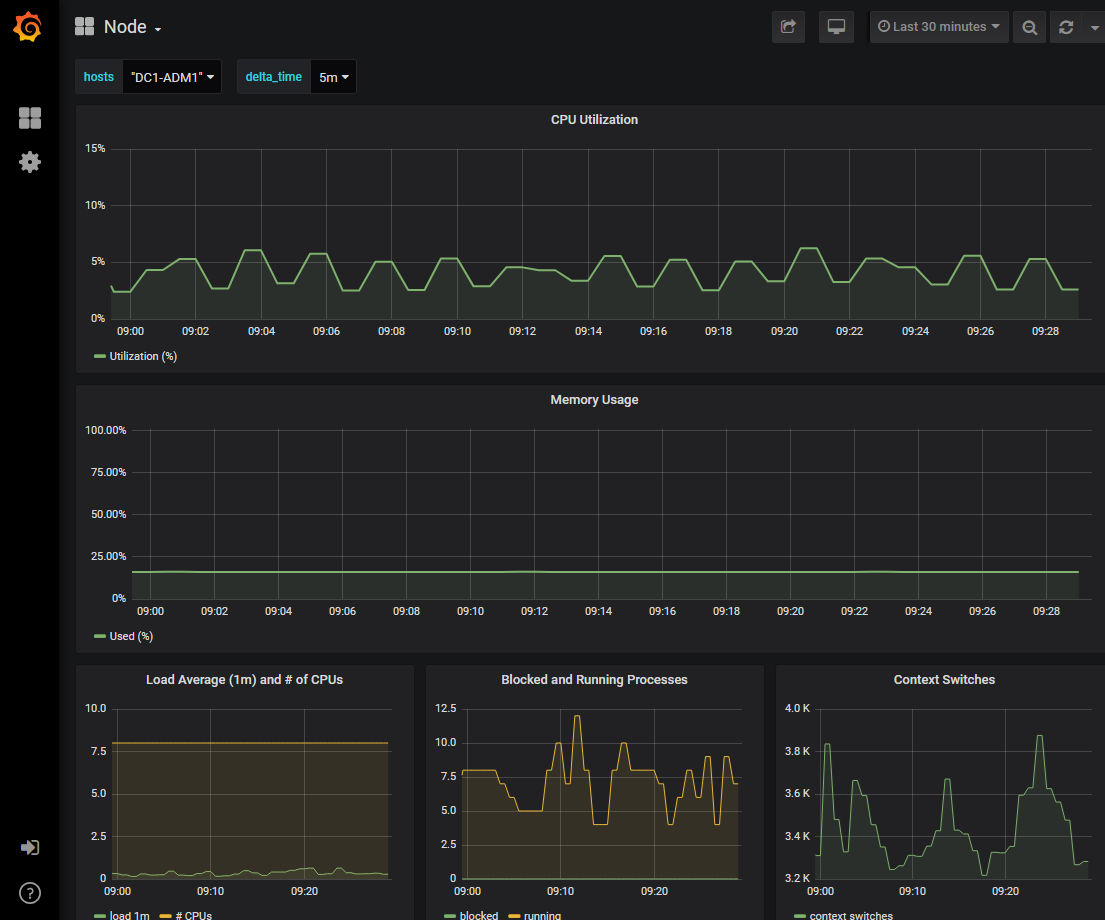
-
* 선택 사항 *: Prometheus 표현식의 차트를 보려면 * Prometheus * 에서 보기 를 클릭합니다.
진단에서 사용되는 표현식의 Prometheus 그래프가 나타납니다.




